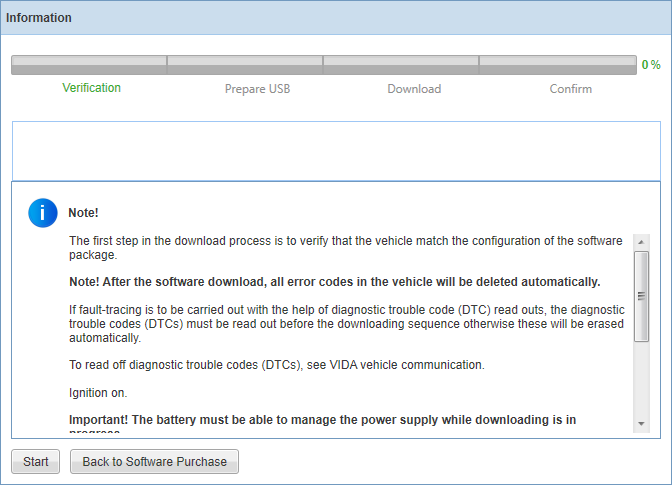På den här fliken finns en komplett översikt över de mjukvaror du ska ladda ned till bilen.
Orderinformation
I den övre delen finns en tabell med detaljer om din order. Följande information visas:
|
Kolumn
|
Benämning
|
|
Order-ID
|
ID för ordern.
|
|
Orderdatum
|
Datum när ordern lades.
|
|
Orderstatus
|
Orderns status, t.ex. Tillgänglig.
|
Listan Valda artiklar
De mjukvaruprodukter som ingår i ordern visas i en lista. Listan består av följande kolumner:
|
Kolumn
|
Benämning
|
|
Artikelnummer
|
Mjukvaruproduktens artikelnummer.
|
|
Beskrivning
|
Kort beskrivning av mjukvaruprodukten.
|
|
Kommentarer
|
Ytterligare kommentarer om mjukvaruprodukten.
|
|
Storlek (kB)
|
Mjukvaruproduktens storlek (kilobytes).
|
|
Nedladdningstid
|
Uppskattning av nedladdningstiden (minuter).
|
Annulleraknapp
Använd knappen om du vill avbryta ordern. Då kommer du tillbaka till vyn Köp Mjukvara.
Order information
|
Kolumn
|
Benämning
|
|
VIN
|
VIN för den bil som mjukvaran ska laddas ned till.
|
|
Orderreferens
|
Ordernumret som angavs när mjukvarorna köptes.
|
|
Styrenheter att ladda
|
Styrenheter som berörs av mjukvarunedladdningen.
|
|
Storlek
|
De köpta mjukvarornas totala storlek.
|
|
Uppskattad nedladdningstid*
|
Uppskattad nedladdningstid i minuter för de köpta mjukvarorna.
|
* Fältet Uppskattad nedladdningstid skiljer sig beroende på vilket diagnostikprotokoll den aktuella bilen använder. Om bilen t.ex. är en VDS-protokollbaserad bil, finns det två fält som visar den uppskattade
nedladdningstiden för trådbunden och trådlös anslutning. Mer information om bilkommunikationsmetoder finns i artikeln Bilkommunikation.
Du kan visa skriptdetaljer för mjukvaruprodukten genom att klicka på ikonen  i Orderinformation-rubriken.
i Orderinformation-rubriken.
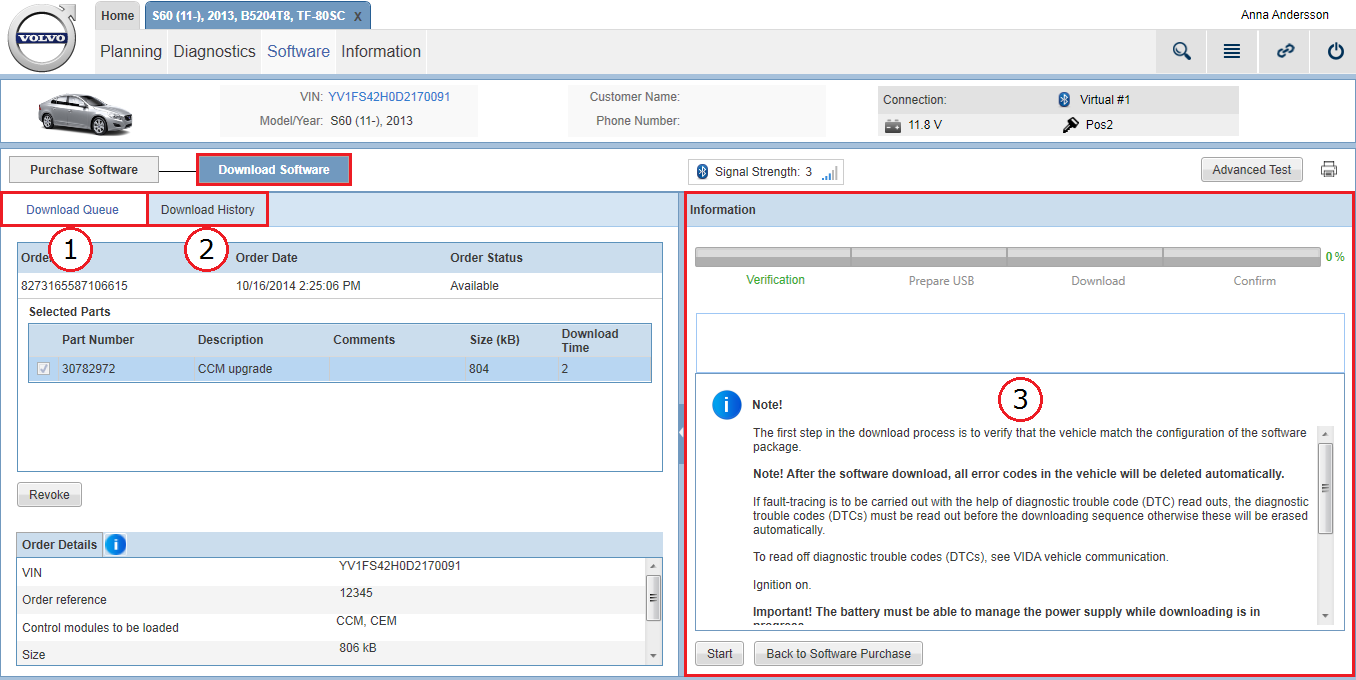
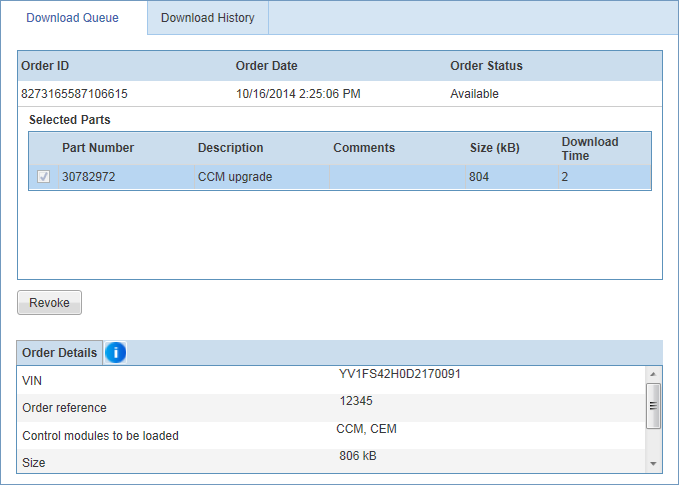
 i
i 
 och
och  för att visa och dölja mjukvaror som ingår i tidigare order.
för att visa och dölja mjukvaror som ingår i tidigare order.